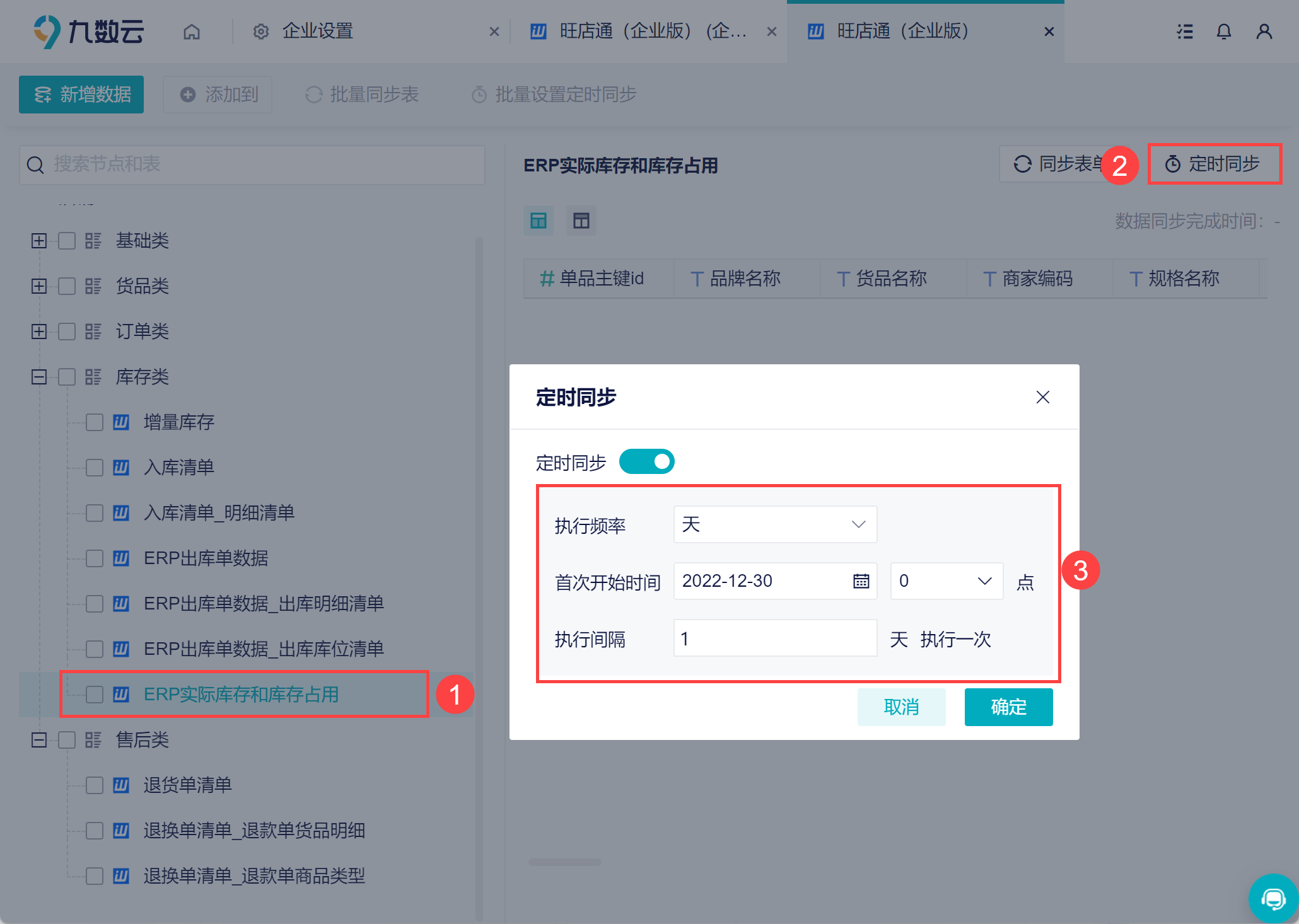1. 概述编辑
1.1 应用场景
用户想要将旺店通企业版的数据获取至九数云,在九数云中进行数据的处理和分析。
1.2 功能简介
需要拥有旺店通企业版账号,前往旺店通开放平台创建应用,将获得的信息填写在九数云的授权界面。即可完成授权,数据就获取至九数云了,且获取的数据报告类型在不断的丰富中。
1.3 注意事项
仅高级版/企业版用户可使用旺店通(企业版)功能,免费版用户升级版本后才可使用,详情参见文档:报价咨询;
如果需要对获取的数据进行权限配置,仅部分人使用数据,可直接在企业数据中进行授权。
2. 在团队数据中授权编辑
2.1 接入旺店通平台
1)在主页的团队数据中进行授权,点击「创建> 旺店通(企业版)」,如下图所示:
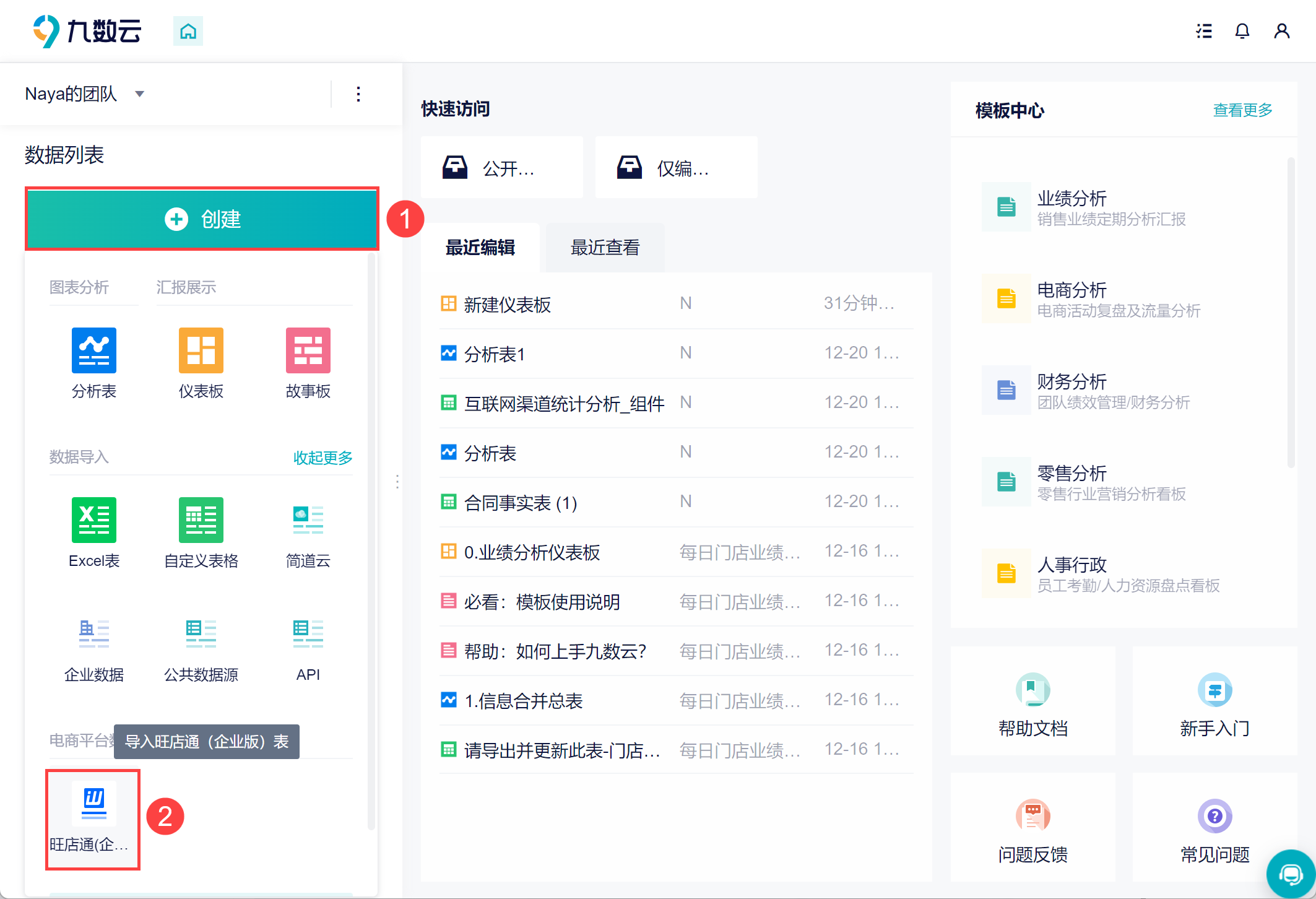
2.2 添加授权
1)点击「新增数据」,增加一个店铺节点,需要旺店通授权信息:卖家账号、接口账号、接口密钥,请根据接下来的步骤获取信息并填写。
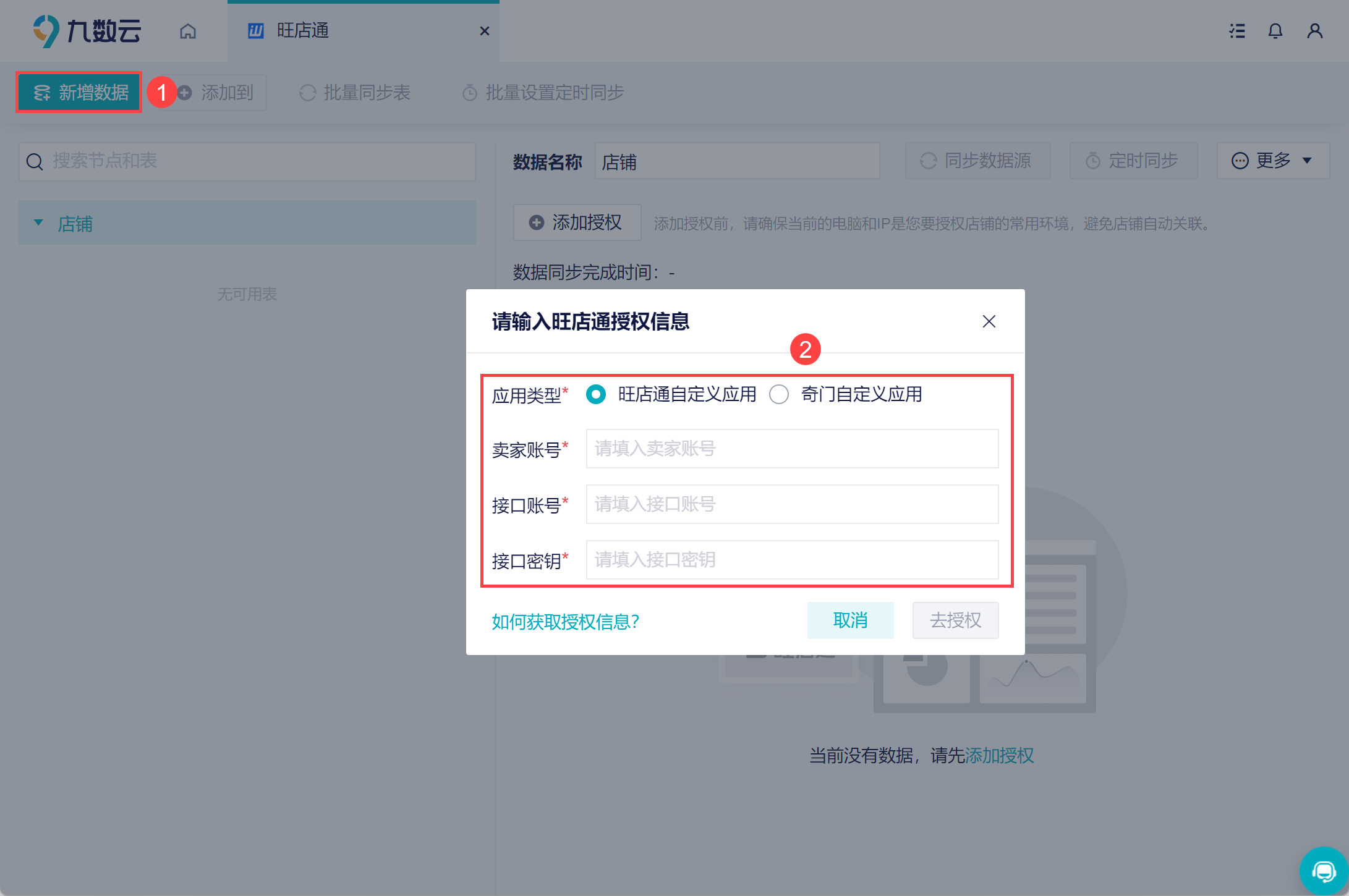
2)进入旺店通 企业版开放平台,选择「接入旺店通企业版」,输入自己账号的相关信息登录开放平台,如下图所示:
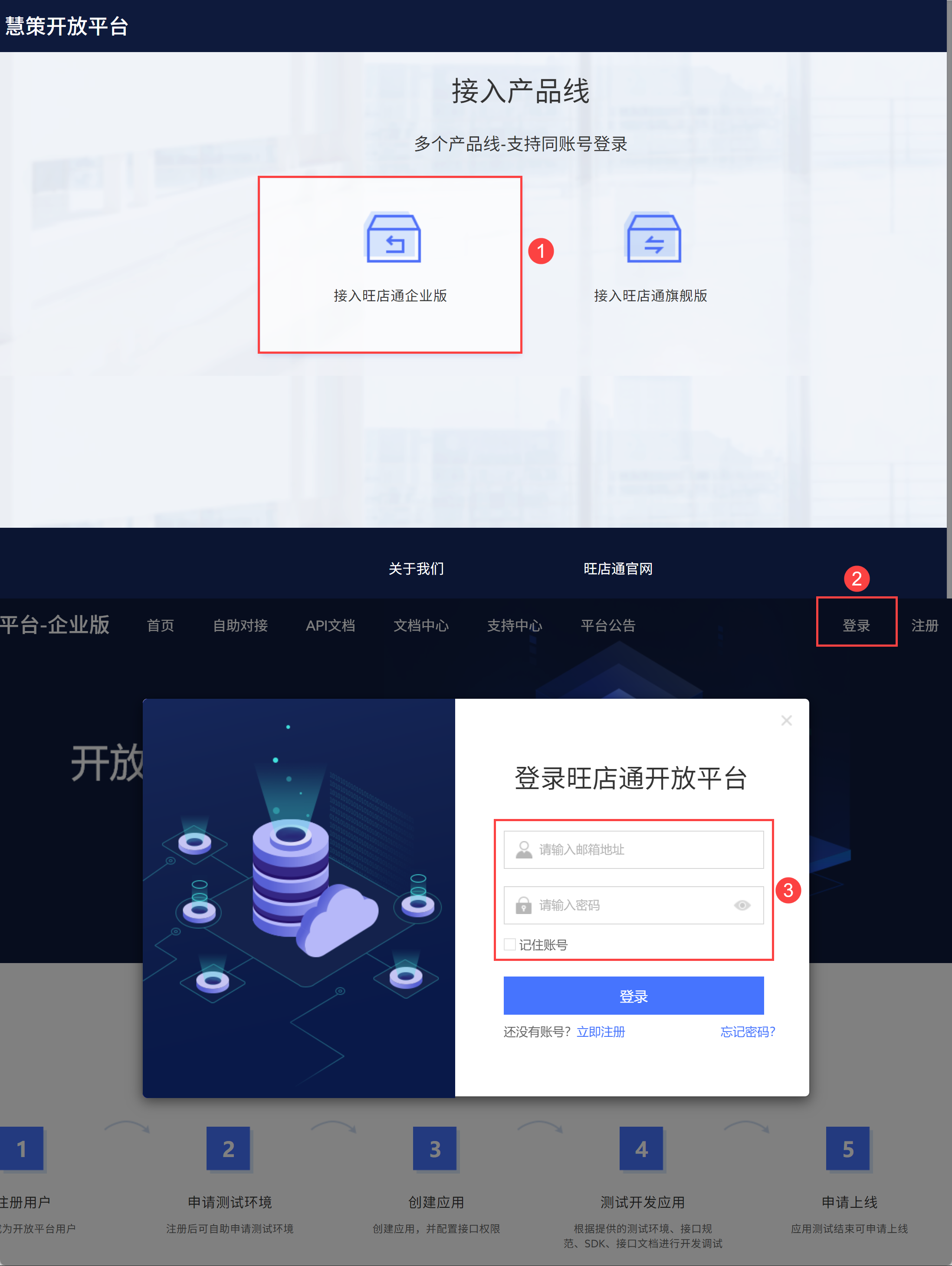
3)登录开放平台后,想要获取到相关数据,需要先创建应用并申请上线。有两种应用类型:
「旺店通自定义应用」:根据 2.3 节内容创建应用并申请上线,在应用上线后可以查看到「卖家账号」、「接口账号」、「接口密钥」这三个信息;
「奇门自定义应用」:根据 2.4 节内容创建奇门应用并申请上线,但接口账号、接口密钥需要联系对应的九数云销售获取,创建应用是为了获取接口数据。
注:调用「奇门自定义应用」能获取客户端所有平台的订单数据,「旺店通自定义应用」能获取非淘宝数据和系统供销平台的数据,因此「奇门自定义应用」获取的数据包含「旺店通自定义应用」获取的数据。
若用户没有淘宝店铺,「旺店通自定义应用」就可以获取到自己的全部数据;
若用户有淘宝店铺,需要创建「奇门自定义应用」来获取自己的全部数据。
2.3 旺店通自定义对接
1)若没有淘宝店铺的数据,创建应用可以选择「旺店通自定义对接」,如下图所示:
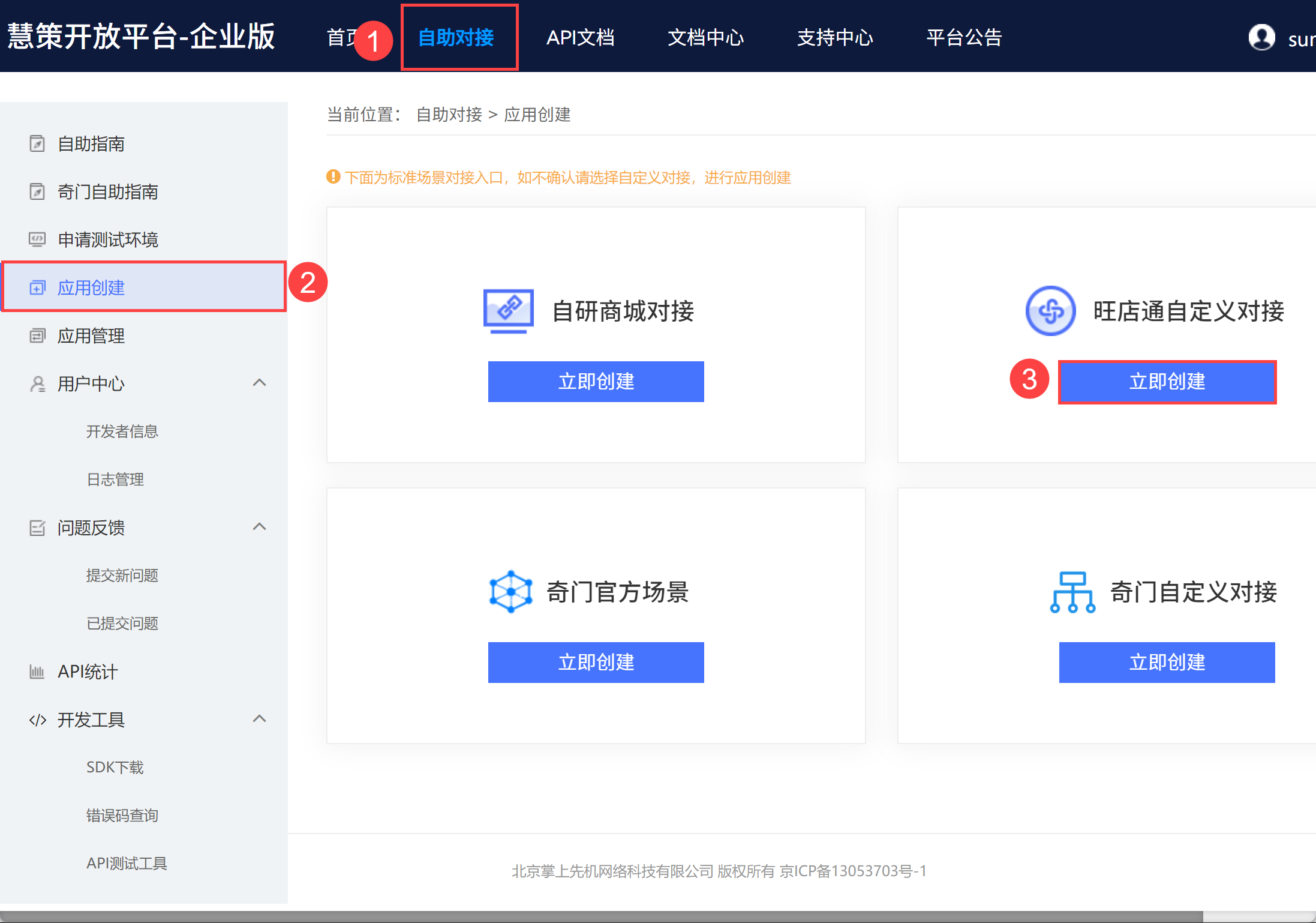
2)填写相关信息,选择所需对接的接口,建议选择全部接口,填写完成后,点击确定,如下图所示:
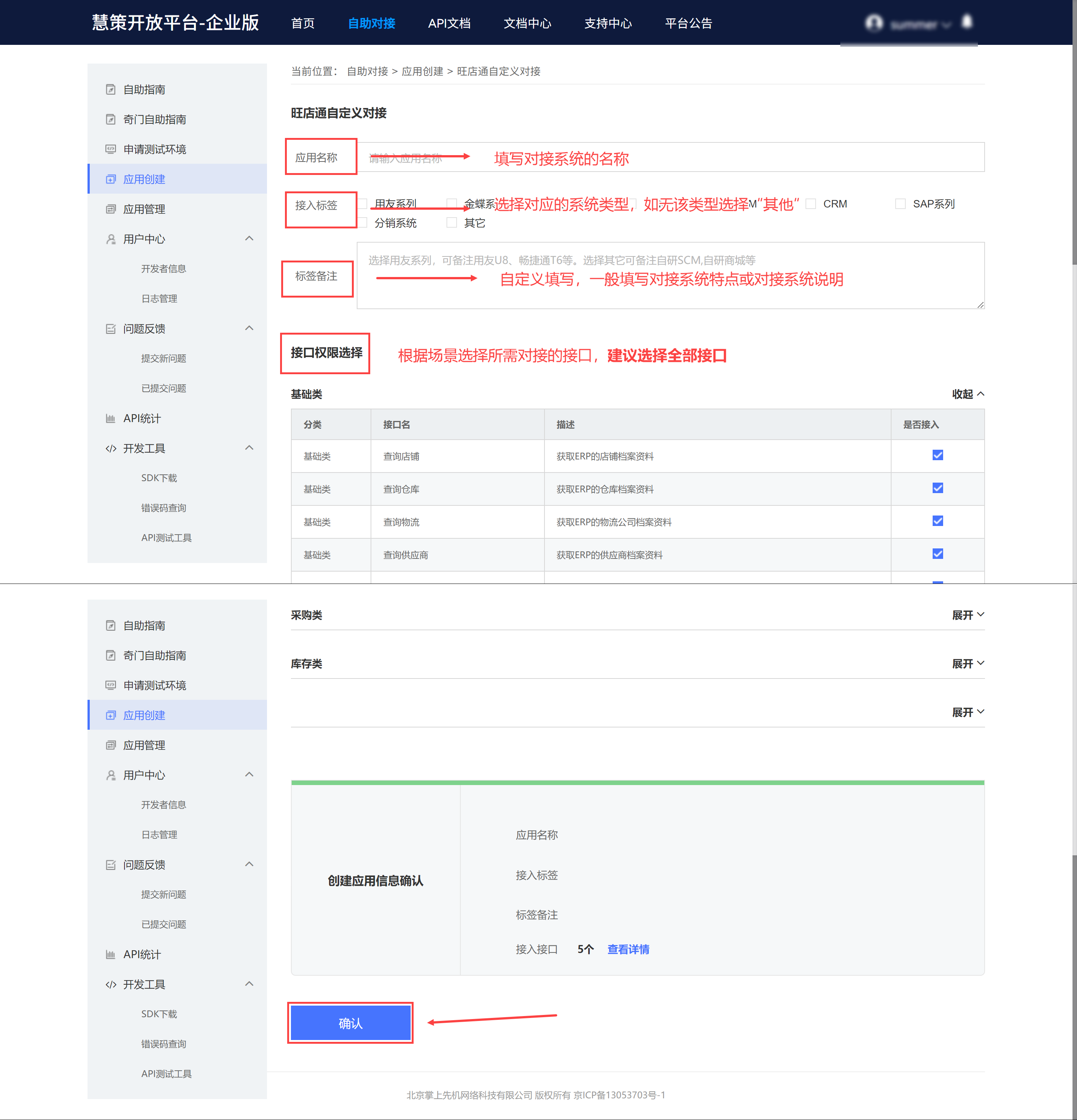
3)创建完成后,在左侧功能栏点击「应用管理」可查看已创建的应用。需要申请应用上线,应用上线后才可查询 AppSecret,如下图所示:
其他内容可参见文档:自助指南
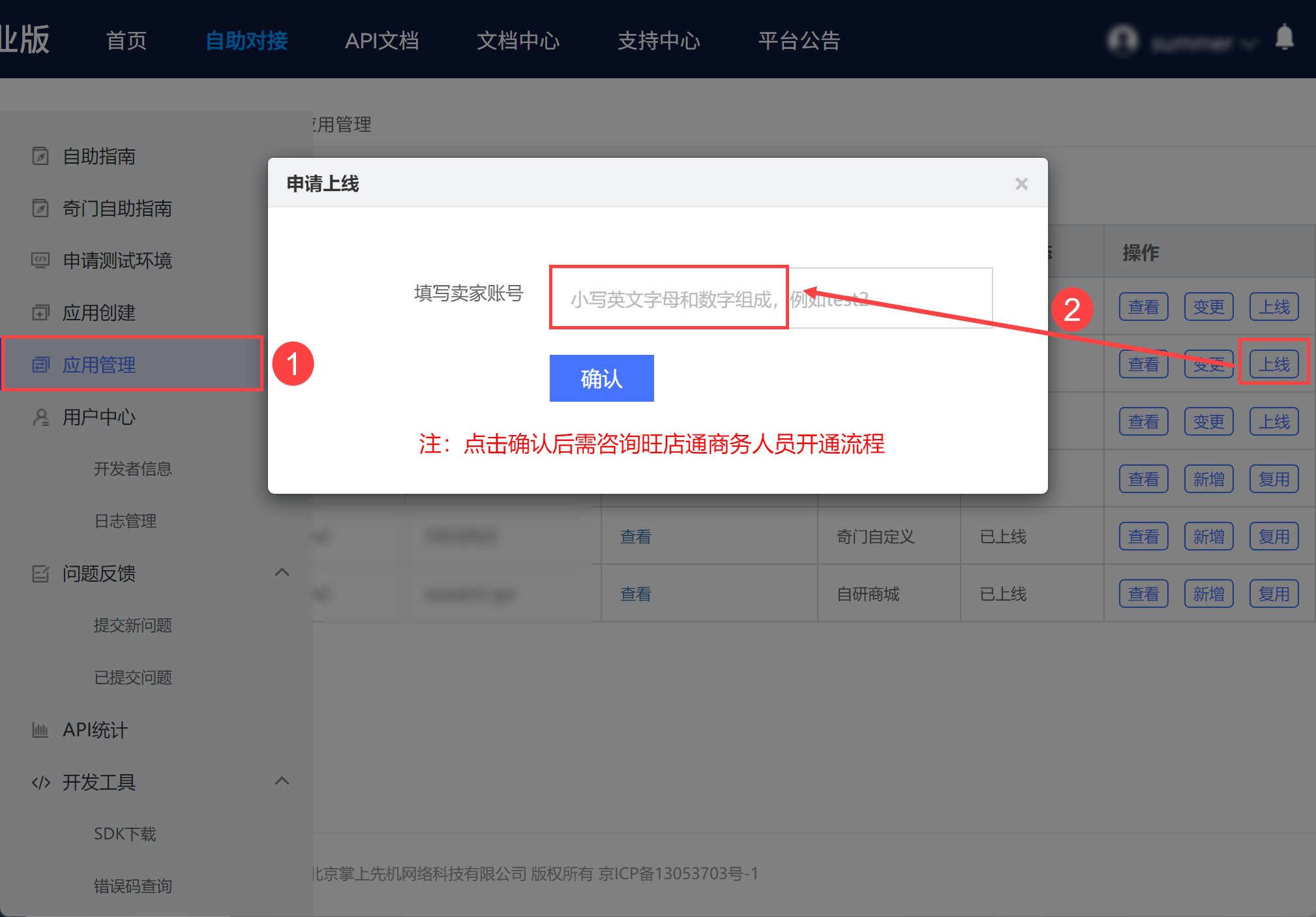
「卖家账号」为登录旺店通企业版的账号,可在「自主对接>用户中心>开发者信息」中查看,如下图所示:
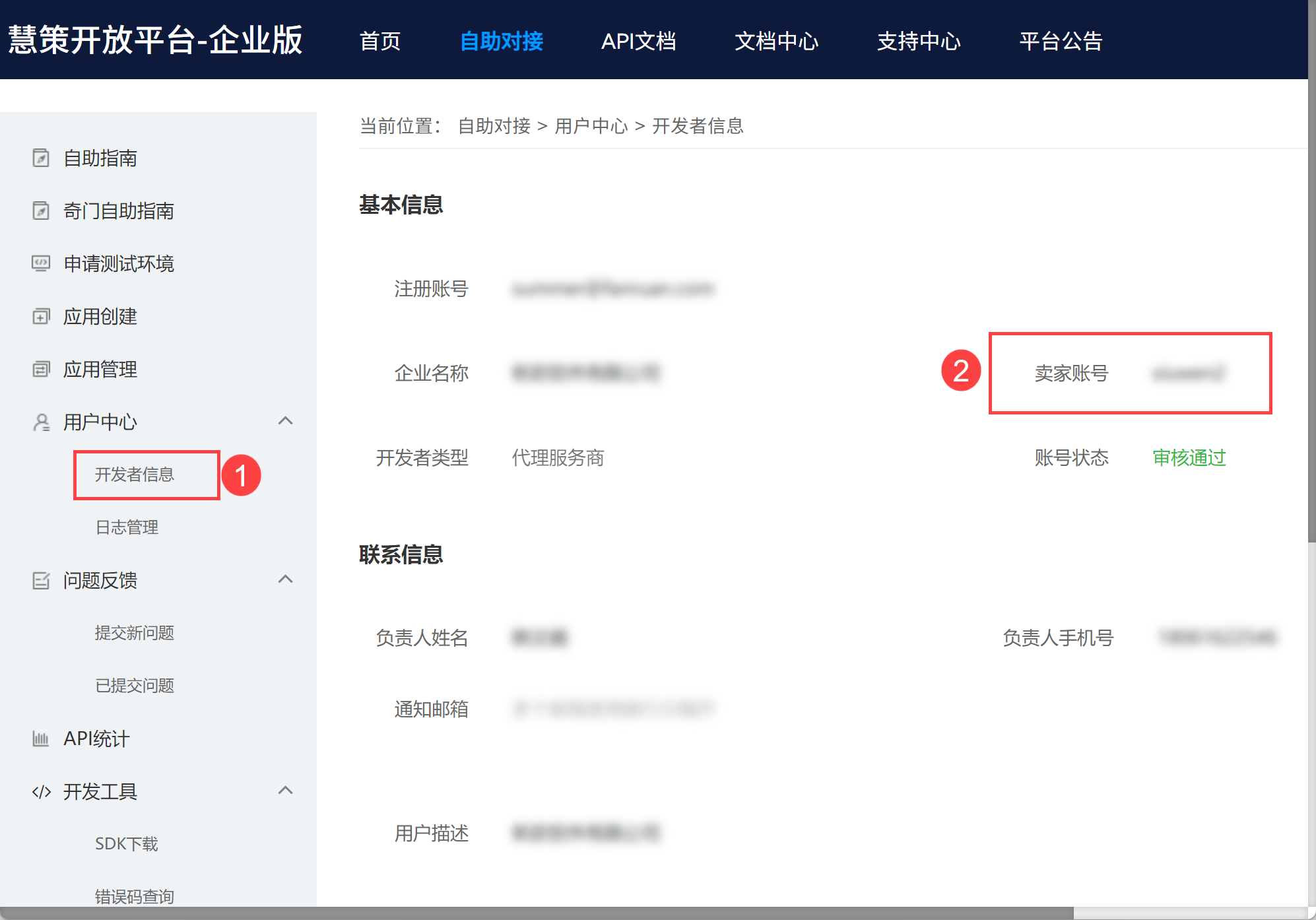
4)应用上线后,在应用管理中可以查看到「卖家账号」、「接口账号」、「接口密钥」这三个信息,如下图所示:
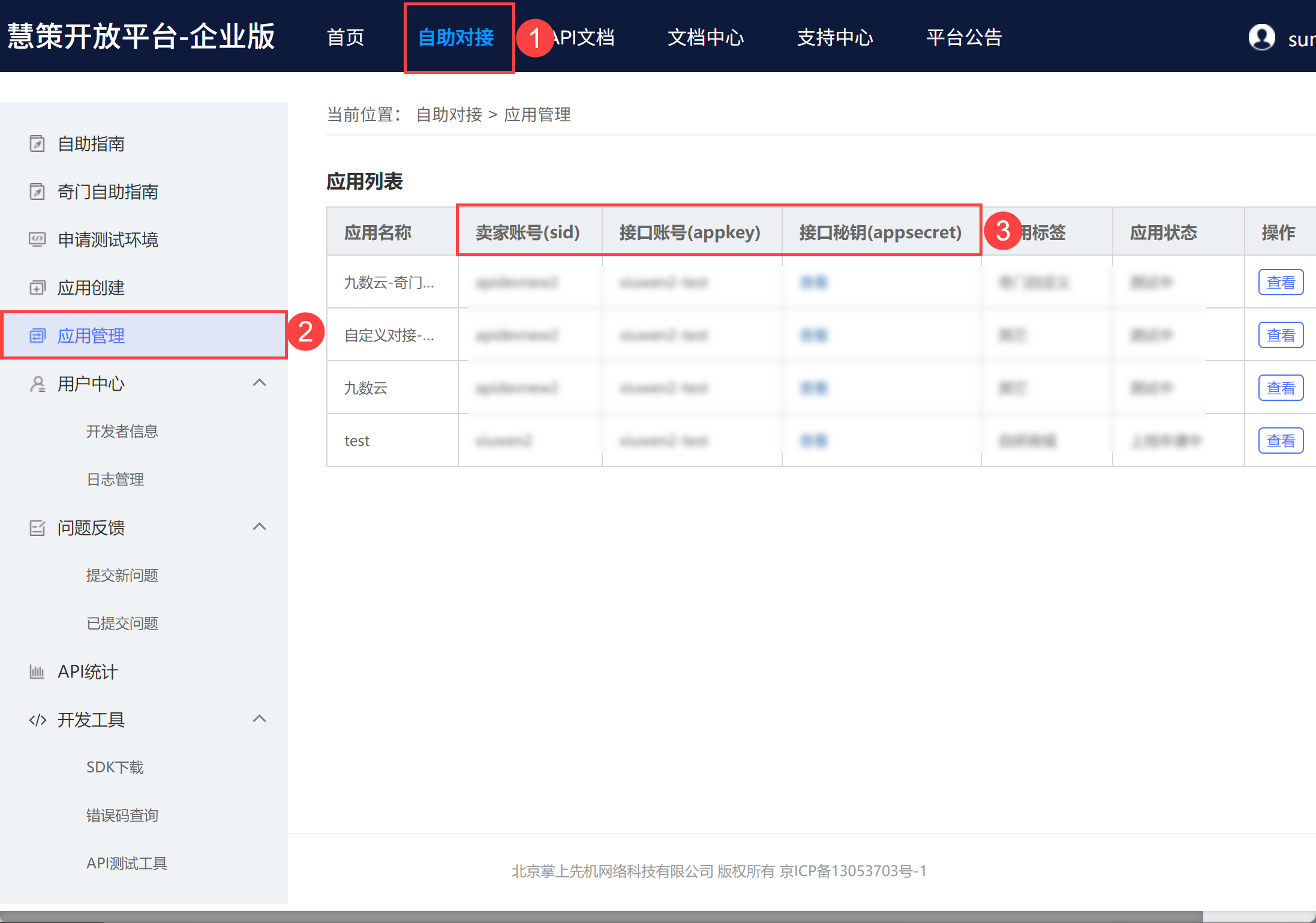
5)回到九数云,选择「旺店通自定义应用」,填写上面获取的三个信息,点击「去授权」即可获取到数据,如下图所示:
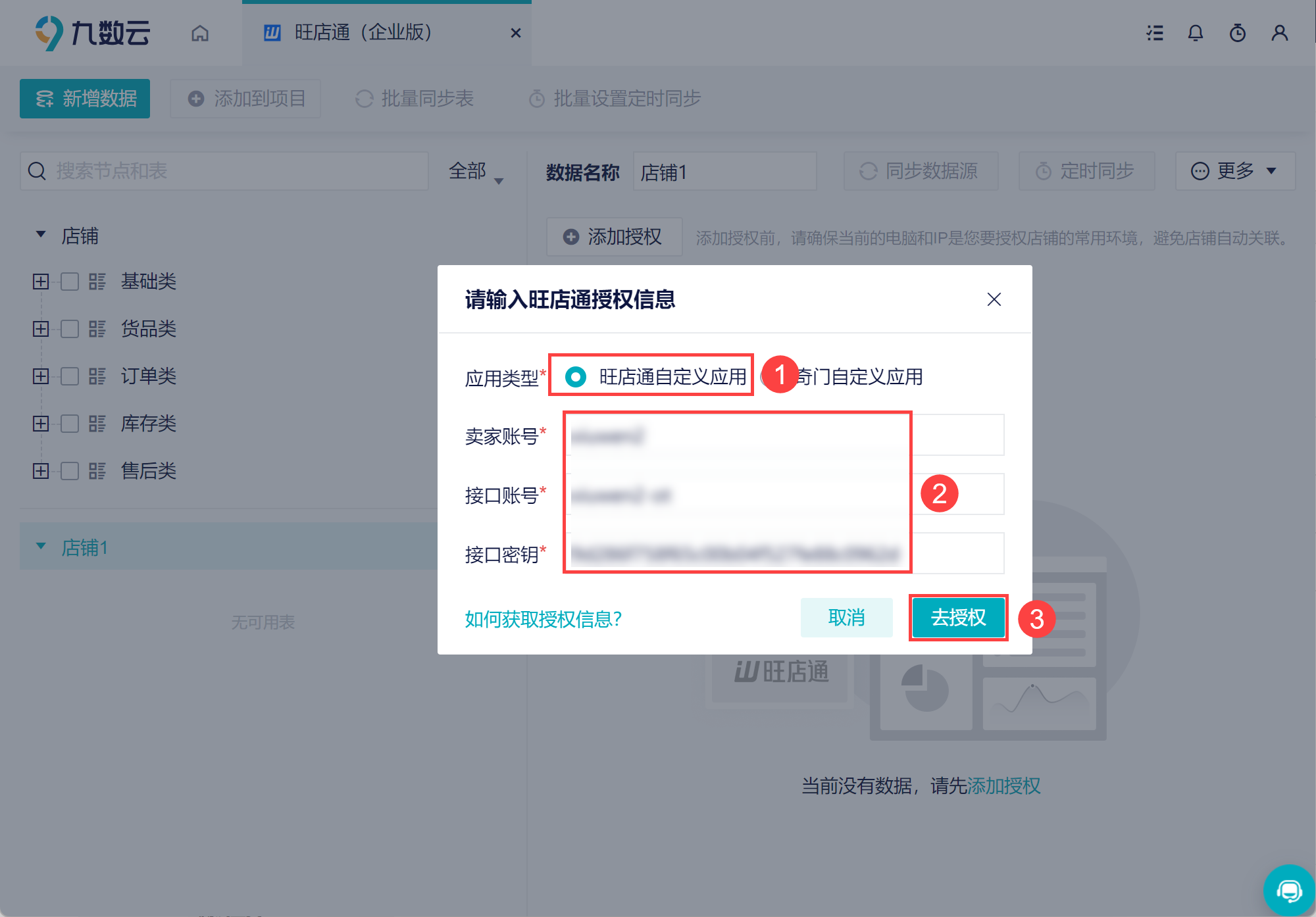
2.4 奇门自定义对接
1)若有淘宝店铺数据创建应用需要选择「奇门自定义对接」,如下图所示:
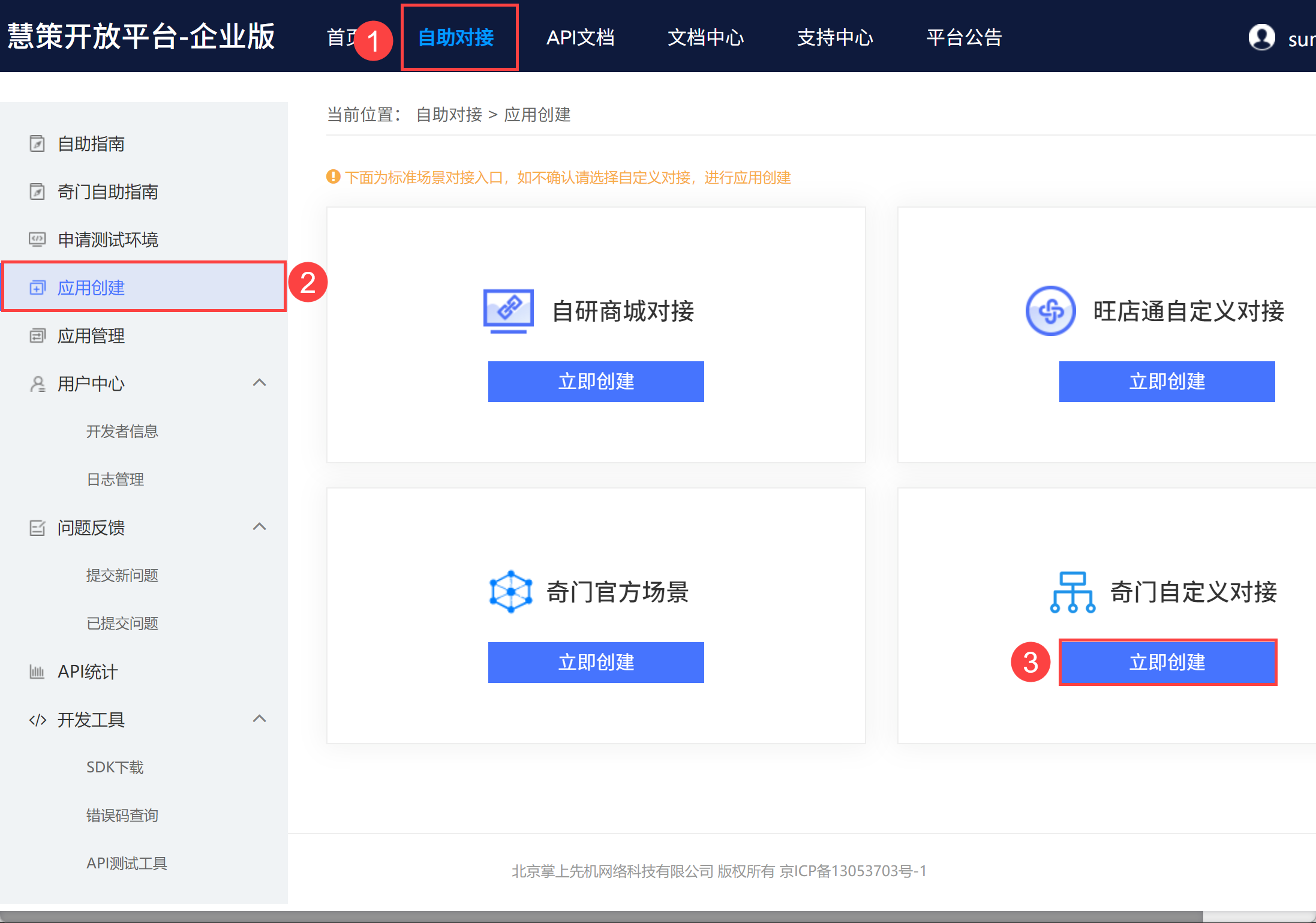
2)填写相关信息,选择所需对接的接口,建议选择全部接口,填写完成后,点击确定,如下图所示:
其他内容可参见文档:奇门自助指南
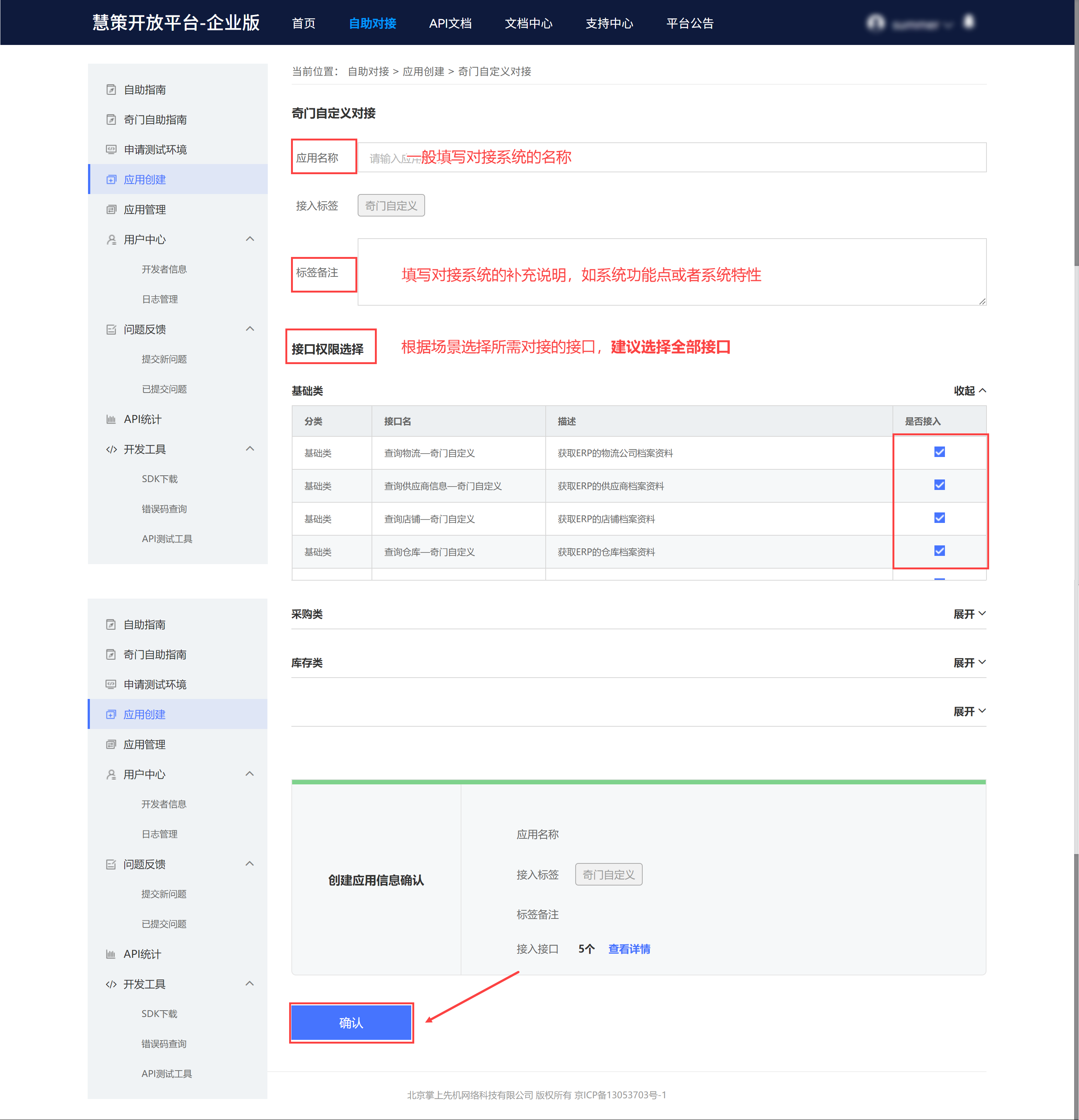
3)创建完成后,在左侧功能栏点击「应用管理」可查看已创建的应用。需要申请应用上线,应用上线后才可获取到相关数据。
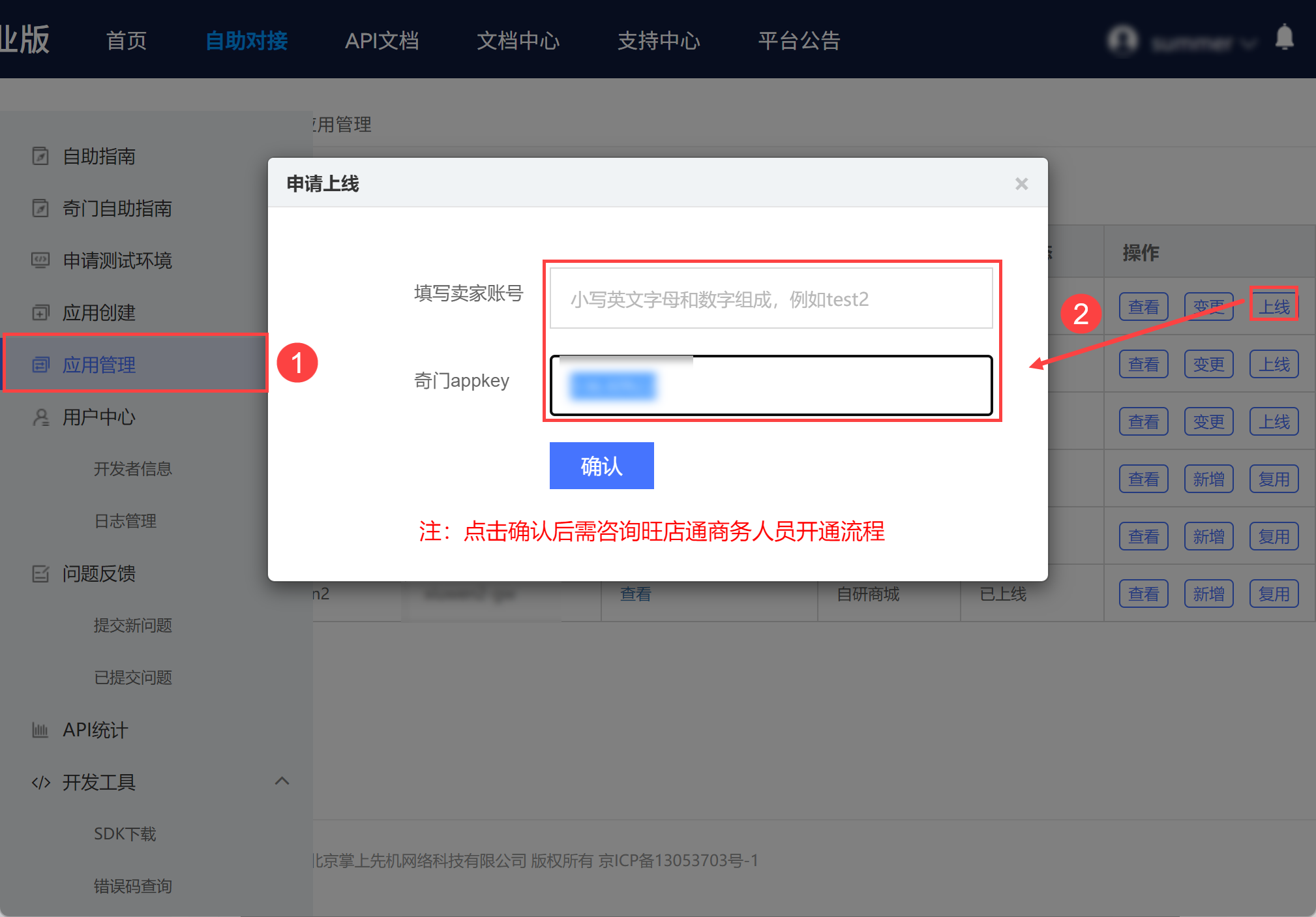
「卖家账号」为登录旺店通企业版的账号,可在「自主对接>用户中心>开发者信息」中查看,appkey 需要联系九数云销售获取。填写相关信息后申请应用上线。
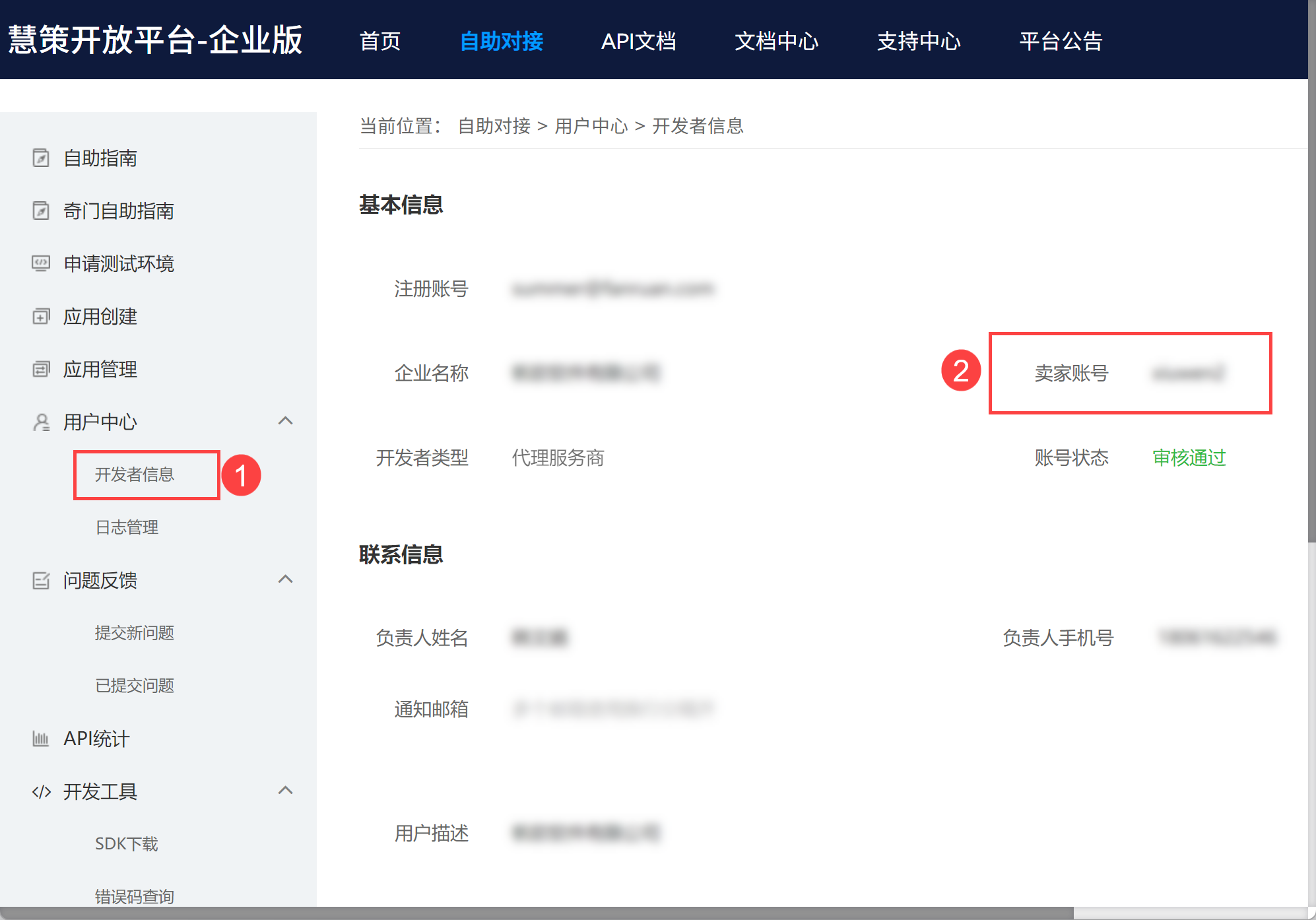
4)应用上线后,回到九数云中,选择「奇门自定义应用」,卖家账号填写自己的账号信息,接口账号(appkey)以及接口密钥(appsecret)需要联系对应的九数云销售获取。填写相关信息后点击「去授权」即可获取到数据,如下图所示:
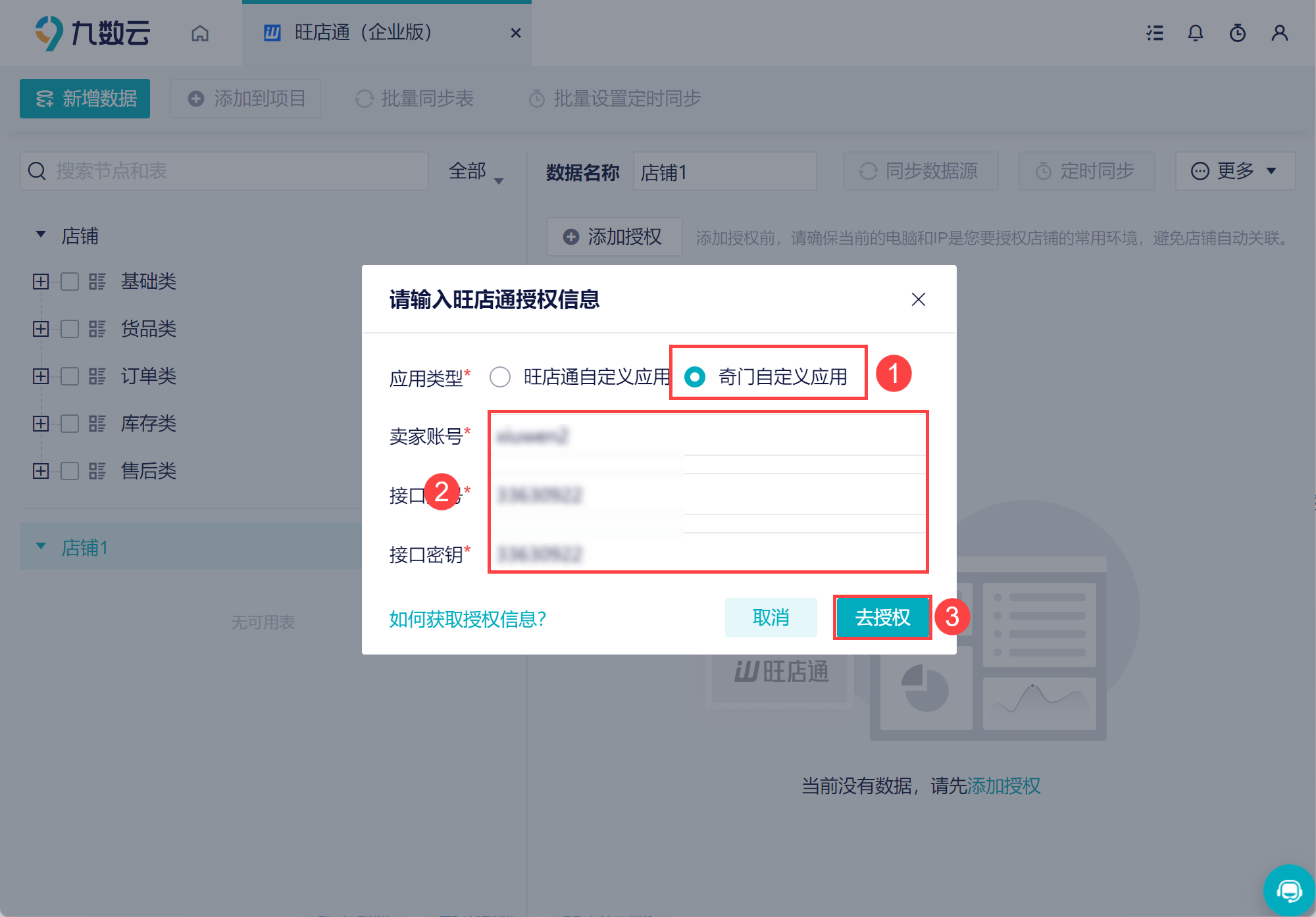
2.5 数据源管理界面
团队数据的旺店通(企业版)数据源管理界面如下:
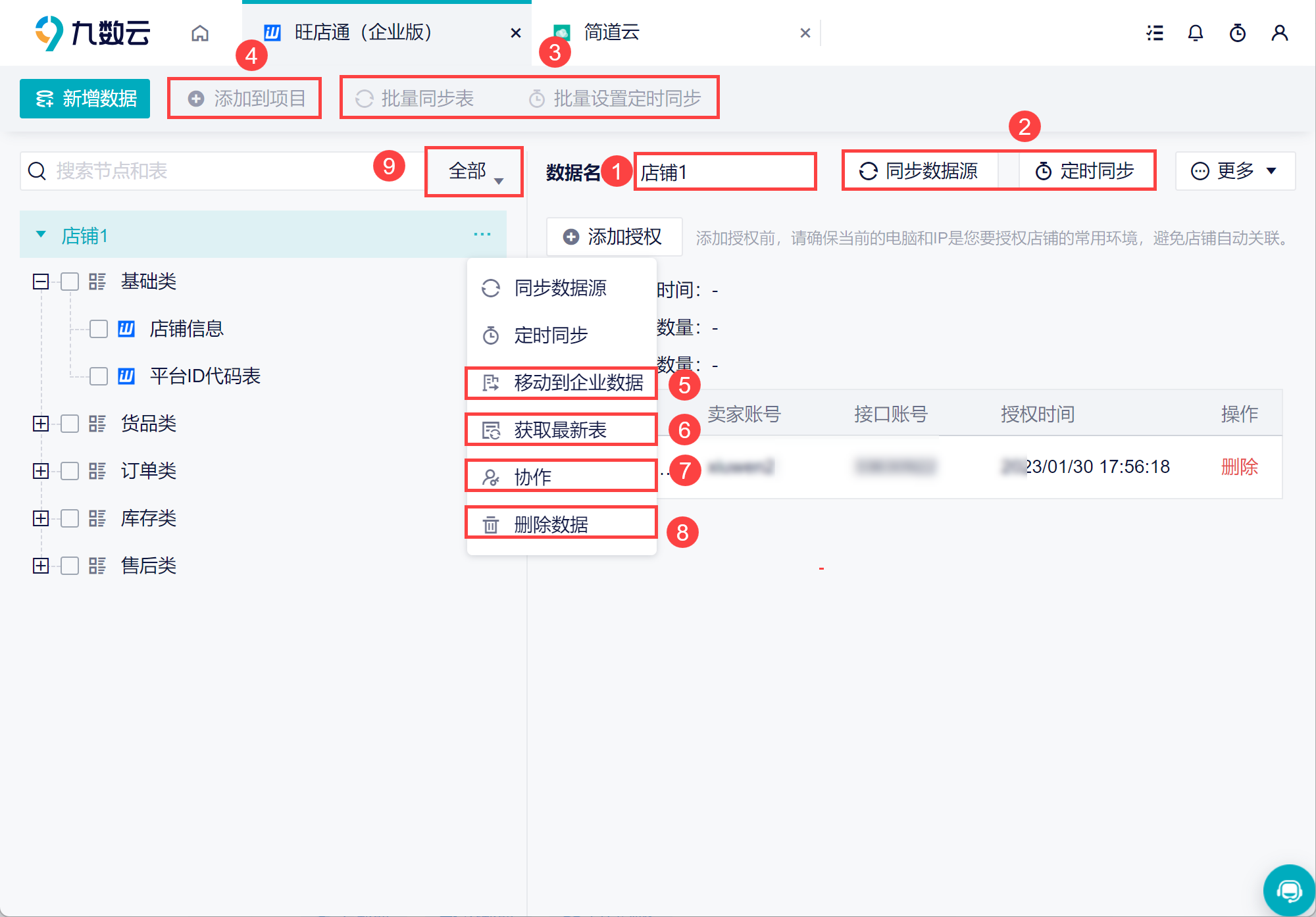
| 序号 | 说明 | 详情 |
|---|---|---|
| 1 | 数据名称 | 可自定义数据名称 |
| 2 | 设置整个数据源的同步更新 |
|
| 3 | 批量设置部分表的同步更新 |
|
| 4 | 添加到项目 | 可以选择多张数据表,点击「添加到项目」按钮,选择想要保存的位置,可进一步分析。 注:这个位置是指团队数据的项目中。 |
| 5 | 移动到企业数据 | 如果在团队数据中先进行了授权,但是后期想对店铺数据进行权限控制,只想指定部分人使用数据,可以使用「移动到企业数据」功能,将整个数据源移动到企业数据中进行权限配置。 |
| 6 | 获取最新表 | 如果在应用中新增了接口,可以先点击「获取最新表」先获取最新的数据列表,然后对新增表单表同步,这样就不同同步整个数据源了。 |
| 7 | 协作 | 自己添加的数据源只有自己可编辑,比如同步数据等操作,其他成员没有权限。若想要其他成员也能编辑,需要将数据源协作给其他成员。 |
| 8 | 删除数据 | 如果不想要这个数据源,点击「删除数据」即可。 |
| 9 | 同步状态 | 可筛选出同步「成功」或者「失败」的表,选择「全部」即展示全部表。 |
详情参见文档:数据源管理界面功能说明
3. 在企业数据中授权编辑
打开「个人中心>企业设置>企业数据」,在企业数据中授权流程和团队数据中授权时一样的,可参考第 2 节内容进行授权操作。
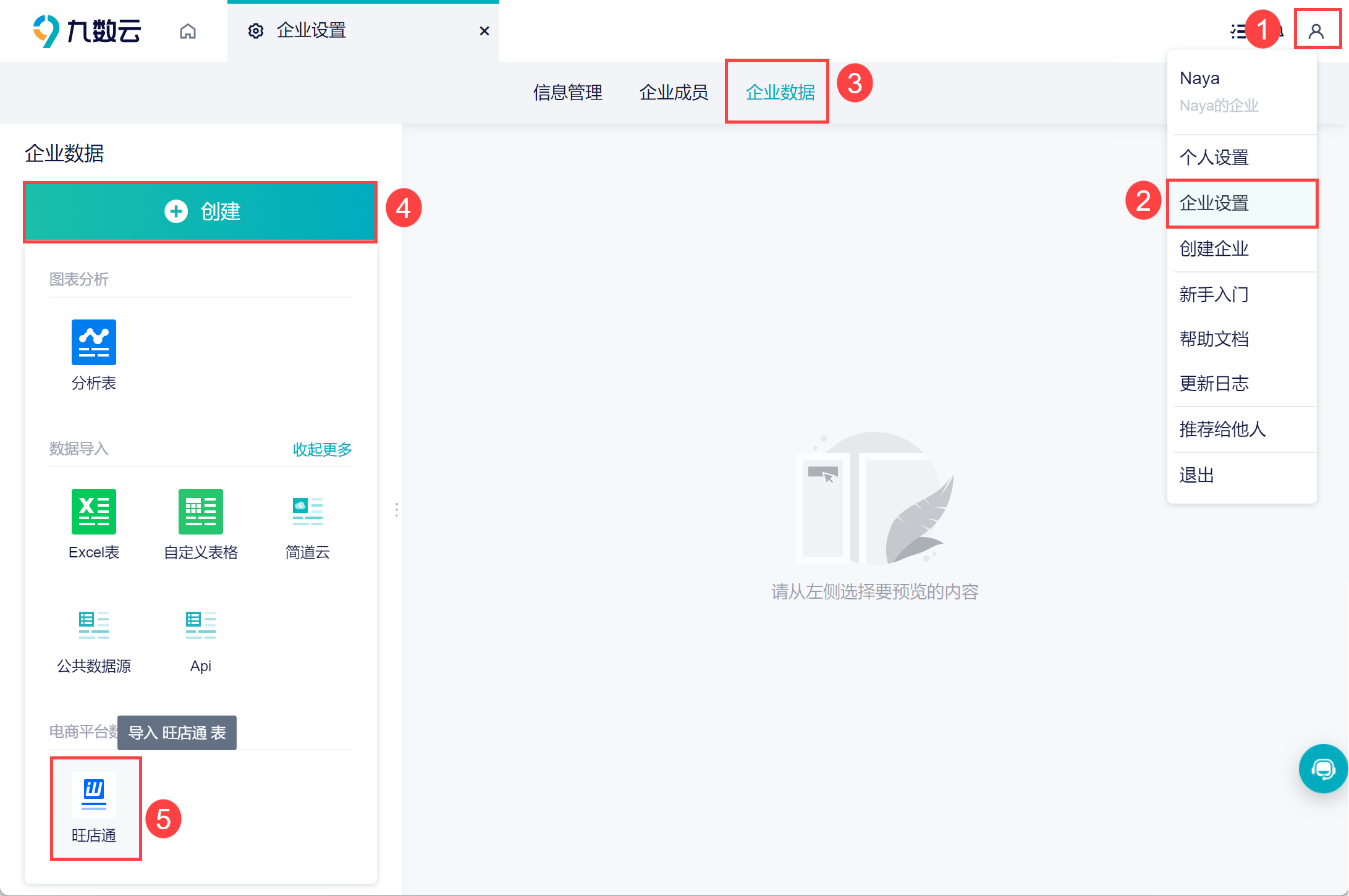
3.1 数据源管理界面
企业数据的旺店通(企业版)数据源管理界面如下:
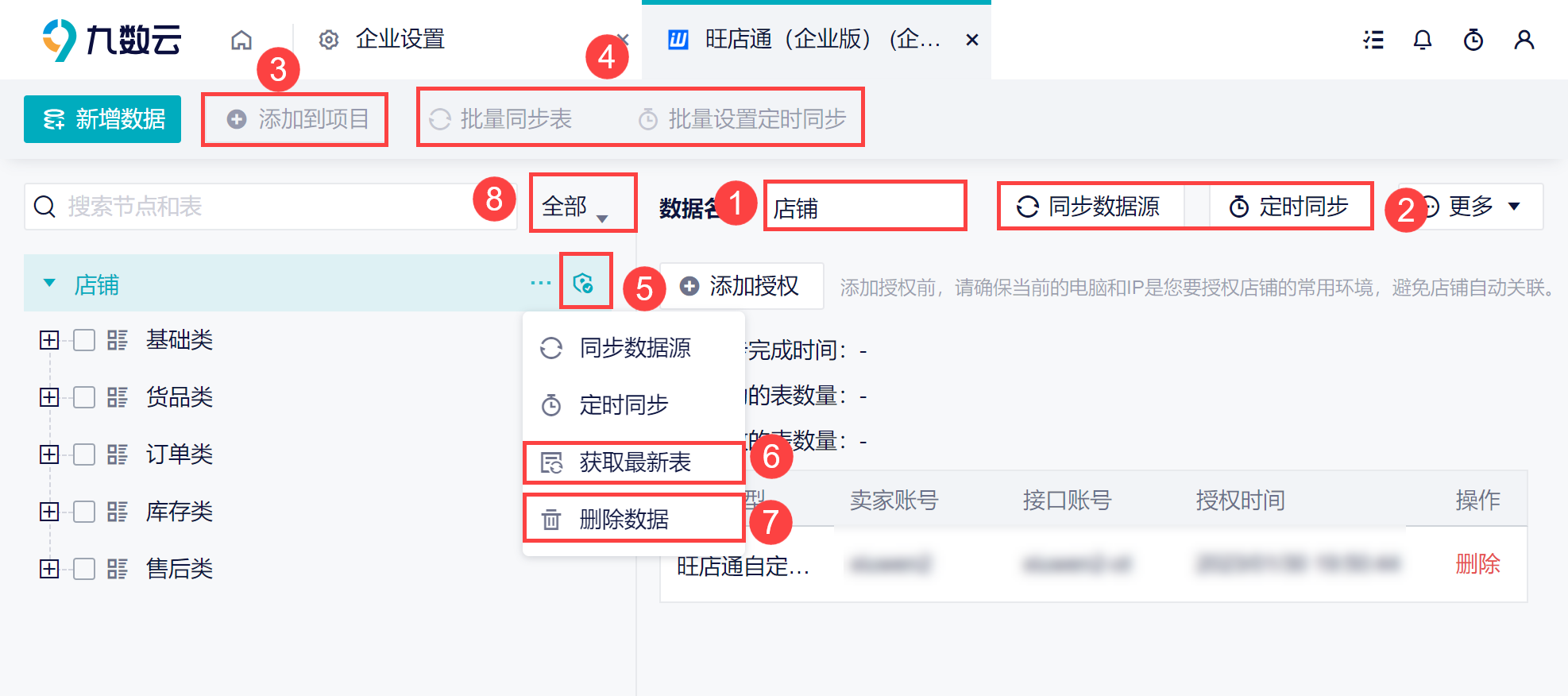
| 序号 | 说明 | 详情 |
|---|---|---|
| 1 | 数据名称 | 可自定义数据名称 |
| 2 | 设置整个数据源的同步更新 |
|
| 3 | 批量设置部分表的同步更新 |
|
| 4 | 添加到项目 | 可以选择多张数据表,点击「添加到项目」按钮,选择想要保存的位置。 注:这个位置是指企业数据的项目中。 可以不将数据保存在项目中,直接给成员分配权限 |
| 5 | 权限配置 | 如果只想要部分人使用数据表,可以只给部分人配置权限,这样只有有权限的成员才可以使用这些数据。 |
| 6 | 获取最新表 | 如果在应用中新增了接口,可以先点击「获取最新表」先获取最新的数据列表,然后对新增表单表同步,这样就不同同步整个数据源了。 |
| 7 | 删除数据 | 如果不想要这个数据源,点击「删除数据」即可。 |
| 8 | 同步状态 | 可筛选出同步「成功」或者「失败」的表,选择「全部」即展示全部表。 |
详情参见文档:数据源管理界面功能说明
4. 注意事项编辑
特别说明库存类节点下的「ERP 实际库存和库存占用」这张数据表,需在凌晨 0-2 点进行更新,且可能存在数据量太大导致更新失败。请对该表设置定时同步,每天 0 点更新。如下图所示